Samsungのスマホをもっとつまらなく見せる7つの簡単な方法

高価なSamsung Galaxyを、市場に出回っている他のスマートフォンと全く同じ見た目にする必要はありません。少し手を加えるだけで、より個性的でスタイリッシュ、そして個性的なスマートフォンに仕上げることができます。
Apple Intelligence を使用して、写真アプリで思い出のビデオを作成できます。リマインダーを入力するだけで、アプリがコレクションを閲覧し、選択した音楽で思い出のビデオを作成します。 iPhone の写真に思い出のビデオを作成するためにインポートしたすべてのものは、Apple Intelligence によって分析され、ビデオに変換されます。 Apple Intelligence iPhone を使用して思い出ビデオを作成する方法を説明するチュートリアルです。
Apple Intelligence iPhoneを使って思い出のビデオを作成する方法
ステップ1:
これを使用するには、まず iPhone で Apple Intelligence を有効にする必要があります。次に、写真アプリにアクセスし、「思い出」をタップして調整します。次に、「作成」をタップして、写真アプリ用の思い出ビデオの作成に進みます。
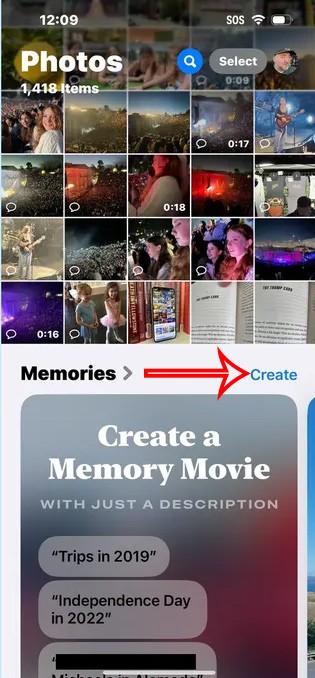
記念アルバムに作成したいコンテンツを図のようにインターフェースに入力し、Enter キーを押して作成を続行します。
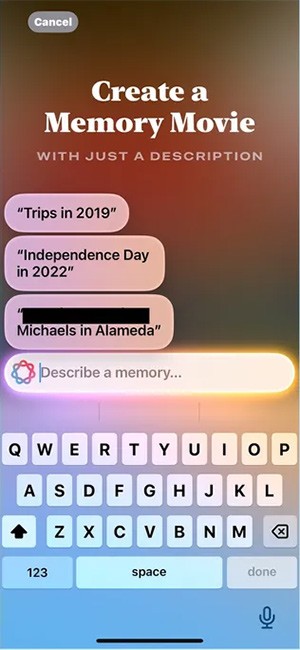
ステップ2:
Apple Intelligence がコンテンツを分析し、ビデオ メモリの作成を進めるまで待機します。
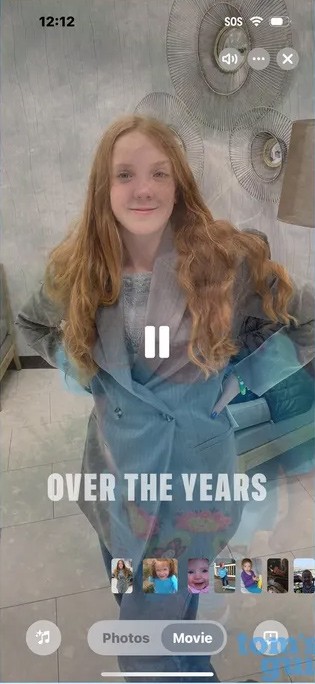
ステップ3:
Apple Intelligence によって作成された思い出ビデオは、好きなように編集したり、他の人と共有したりできます。 3 ドットのアイコンをタップすると、Apple Intelligence によって作成されたメモリ ビデオの設定変更が表示されます。
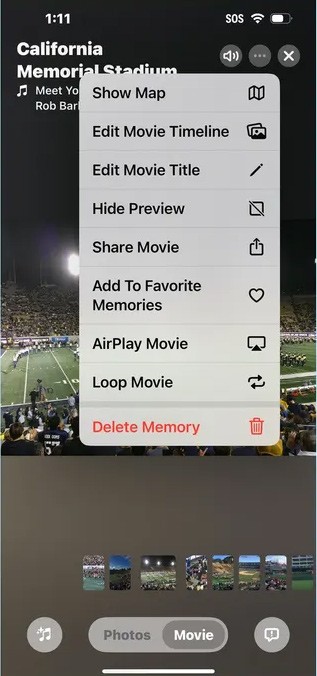
高価なSamsung Galaxyを、市場に出回っている他のスマートフォンと全く同じ見た目にする必要はありません。少し手を加えるだけで、より個性的でスタイリッシュ、そして個性的なスマートフォンに仕上げることができます。
iOS に飽きて、最終的に Samsung の携帯電話に切り替えましたが、その決定に後悔はありません。
ブラウザ上のAppleアカウントのウェブインターフェースでは、個人情報の確認、設定の変更、サブスクリプションの管理などを行うことができます。しかし、さまざまな理由でサインインできない場合があります。
iPhone で DNS を変更するか、Android で DNS を変更すると、安定した接続を維持し、ネットワーク接続速度を向上させ、ブロックされた Web サイトにアクセスできるようになります。
「探す」機能が不正確になったり、信頼できなくなったりした場合は、いくつかの調整を加えることで、最も必要なときに精度を高めることができます。
携帯電話の最も性能の低いカメラがクリエイティブな写真撮影の秘密兵器になるとは、多くの人は予想していなかったでしょう。
近距離無線通信は、デバイス同士が通常数センチメートル以内の近距離にあるときにデータを交換できる無線技術です。
Appleは、低電力モードと連動して動作する「アダプティブパワー」を導入しました。どちらもiPhoneのバッテリー寿命を延ばしますが、その仕組みは全く異なります。
自動クリックアプリケーションを使用すると、ゲームをプレイしたり、デバイスで利用可能なアプリケーションやタスクを使用したりするときに、多くの操作を行う必要がなくなります。
ニーズに応じて、既存の Android デバイスで Pixel 専用の機能セットを実行できるようになる可能性があります。
修正には必ずしもお気に入りの写真やアプリを削除する必要はありません。One UI には、スペースを簡単に回復できるオプションがいくつか含まれています。
スマートフォンの充電ポートは、バッテリーを長持ちさせるためだけのものだと、多くの人が考えています。しかし、この小さなポートは、想像以上にパワフルです。
決して効果のない一般的なヒントにうんざりしているなら、写真撮影の方法を静かに変革してきたヒントをいくつか紹介します。
新しいスマートフォンを探しているなら、まず最初に見るのは当然スペックシートでしょう。そこには、性能、バッテリー駆動時間、ディスプレイの品質などに関するヒントが満載です。
他のソースからiPhoneにアプリケーションをインストールする場合は、そのアプリケーションが信頼できるものであることを手動で確認する必要があります。確認後、アプリケーションはiPhoneにインストールされ、使用できるようになります。












